VPN คืออะไร ข้อดีและข้อเสียของ VPN เครือข่ายส่วนตัวเสมือน

VPN คืออะไร มีข้อดีข้อเสียอะไรบ้าง? มาพูดคุยกับ WebTech360 เกี่ยวกับนิยามของ VPN และวิธีนำโมเดลและระบบนี้ไปใช้ในการทำงาน
ข้อผิดพลาด Unmountable Boot Volume เกิดขึ้นเนื่องจากซอฟต์แวร์ที่ติดตั้งบางตัวขัดแย้งกับระบบปฏิบัติการหรือเนื่องมาจากคอมพิวเตอร์ปิดตัวลงอย่างกะทันหัน ในบทความด้านล่างนี้ WebTech360 จะแนะนำคุณเกี่ยวกับวิธีแก้ไขข้อผิดพลาดนี้
สารบัญ
Boot volume คือพาร์ติชันฮาร์ดไดรฟ์ที่มี Windows อยู่ ข้อผิดพลาดนี้เกิดขึ้นเมื่อคอมพิวเตอร์ไม่สามารถโหลด Windows ได้อย่างถูกต้อง ส่งผลให้หน้าจอสีน้ำเงินแห่งความตาย
รหัสหยุดคือข้อความแสดงข้อผิดพลาดเฉพาะที่ระบุปัญหาที่ Windows พบ - ในกรณีนี้คือรหัสหยุด Unmountable_Boot_Volume
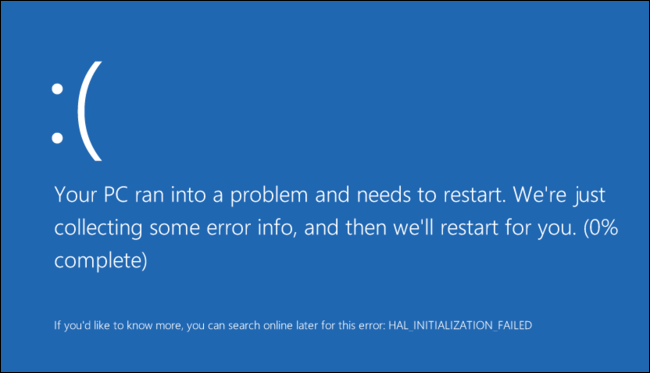
ข้อผิดพลาดมักเกิดขึ้นเนื่องจากระบบไฟล์หรือไฟล์ Windows เสียหาย โดยปกติ คุณจะเห็นข้อผิดพลาดหลังจากใช้การอัปเดต Windows หลัก แม้ว่าข้อผิดพลาดนี้อาจเกิดจากการกำหนดค่าBIOS ที่ไม่ถูกต้องก็ตาม แต่ไม่ค่อยเกิดขึ้นเว้นแต่คุณจะปรับเปลี่ยน BIOS ด้วยตัวเอง
โชคดีที่ข้อผิดพลาดนี้ไม่ได้หมายความเสมอไปว่าฮาร์ดไดรฟ์ของคุณกำลังจะล้มเหลว
สาเหตุของ ข้อผิดพลาด Unmountable Boot Volumeอาจเกิดจากข้อผิดพลาดในไฟล์บนฮาร์ดไดรฟ์ข้อผิดพลาดไฟล์ระบบข้อผิดพลาด RAMข้อผิดพลาดฮาร์ดไดรฟ์ในคอมพิวเตอร์เครื่องเก่า หรือข้อผิดพลาดการปิดเครื่องคอมพิวเตอร์กะทันหัน เป็นต้น
หากต้องการแก้ไขข้อผิดพลาด Unmountable Boot Volume ให้ตรวจสอบก่อนว่าคุณมี ไดรฟ์ USB ที่สามารถบูตได้ซึ่งคุณสามารถใช้เข้าถึงคอมพิวเตอร์ของคุณได้
ในกรณีที่คุณไม่มีไดรฟ์ USB ที่สามารถบูตได้ คุณสามารถสร้างไดรฟ์ USB ที่สามารถบูตได้ใหม่โดยใช้ไดรฟ์ USB ขนาด 4GB จากนั้นดาวน์โหลด Windows 10 Media Creation Tool จากหน้าแรกของ Microsoft
เช่นเดียวกับข้อความหน้าจอสีฟ้าส่วนใหญ่ ข้อผิดพลาด Unmountable Boot Volume ไม่ใช่สิ่งที่ต้องกังวลเสมอไปหากคุณเห็นเพียงครั้งเดียว บางครั้ง Windows อาจพบปัญหาชั่วคราวที่คุณไม่เคยเห็นอีกเลย
หากคุณเห็นข้อผิดพลาดหน้าจอสีน้ำเงิน Unmountable Boot Volume ขณะใช้งาน ให้รีสตาร์ทพีซีและลองบูต Windows อีกครั้ง คุณควรชี้แจงให้ชัดเจนว่าข้อผิดพลาดไม่กลับมาอีกในระยะเวลาหนึ่ง
อย่างไรก็ตาม โดยปกติแล้ว คุณจะเห็นข้อผิดพลาด Unmountable Boot Volume ทุกครั้งที่คุณพยายามบูตเข้าสู่พีซี และข้อผิดพลาดนี้จะป้องกันไม่ให้คุณโหลด Windows ได้โดยสมบูรณ์ ในกรณีนั้น ให้ดำเนินการแก้ไขปัญหาโดยละเอียดเพิ่มเติม
เนื่องจากคุณไม่สามารถบูต Windows ได้ตามปกติเพื่อแก้ไขปัญหานี้ คุณจึงต้องสร้างตัวติดตั้ง Windows บน USB หรือ DVD โดยใช้เครื่องอื่น สิ่งนี้จะช่วยให้คุณสามารถเข้าถึงเครื่องมือแก้ไขปัญหาที่ Windows จัดให้ได้โดยการบูตจากอุปกรณ์อื่น
โชคดีที่เครื่องมือสร้างสื่อ Windows 10 ช่วยให้การสร้างสื่อการติดตั้ง Windows 10 เป็นเรื่องง่าย หากคุณใช้ Windows 11 ให้ใช้หน้าดาวน์โหลด Windows 11 เพื่อวัตถุประสงค์เดียวกัน
เมื่อคุณสร้างอุปกรณ์ที่สามารถบูตได้แล้ว ให้เสียบเข้ากับพีซีของคุณและบูตจาก USB หรือ DVD คุณอาจต้องเปลี่ยนลำดับการบูตบนพีซีของคุณเพื่อดำเนินการนี้ วิธีการที่แน่ชัดในการดำเนินการดังกล่าวขึ้นอยู่กับคอมพิวเตอร์ของคุณ
วิธีที่ง่ายที่สุดในการแก้ไขข้อผิดพลาด Unmountable Boot Volume คือการใช้ตัวเลือกการซ่อมแซมอัตโนมัติที่มีใน Windows 10
1. ขั้นแรก ให้ปิดคอมพิวเตอร์ Windows 10 ของคุณโดยกดปุ่มเปิด/ปิดค้างไว้
2. เสียบไดรฟ์ USB ที่มีเครื่องมือ Windows Media Creation ที่คุณดาวน์โหลดเข้ากับพอร์ต USB ของคอมพิวเตอร์ของคุณ จากนั้นเปิดคอมพิวเตอร์
3. หลังจากที่คอมพิวเตอร์เริ่มบูต ให้กดปุ่มฟังก์ชันเพื่อเข้าถึงหน้าจอ BIOS
บันทึก:
จะมีปุ่มฟังก์ชันสำหรับเข้าถึง หน้าจอ BIOS แยก ต่างหาก ขึ้นอยู่กับรุ่นเครื่อง โดยปกติคุณสามารถใช้ปุ่มฟังก์ชันF8, F9, F12, Escapeและ ปุ่ม Deleteได้
4. ในหน้าต่างถัดไป ให้เลือกBoot from USB Option
5. จากนั้นเลือกไดรฟ์ USB ที่คุณต้องการบูต (ไดรฟ์ USB ที่มีเครื่องมือสร้างสื่อ)
6. ตอนนี้คอมพิวเตอร์ของคุณจะบูตจากไดรฟ์ USB และคุณจะเห็นหน้าจอตามที่แสดงด้านล่าง:
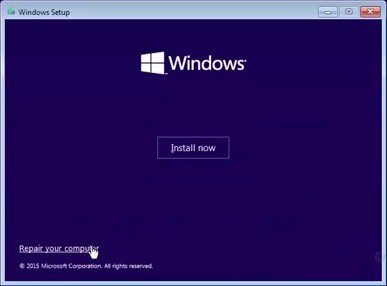
7. จากนั้นคลิกที่ ตัวเลือกซ่อมแซมคอมพิวเตอร์ของคุณที่มุมล่างซ้ายของหน้าจอ
8. ในหน้าต่างถัดไป คลิกแก้ไขปัญหา
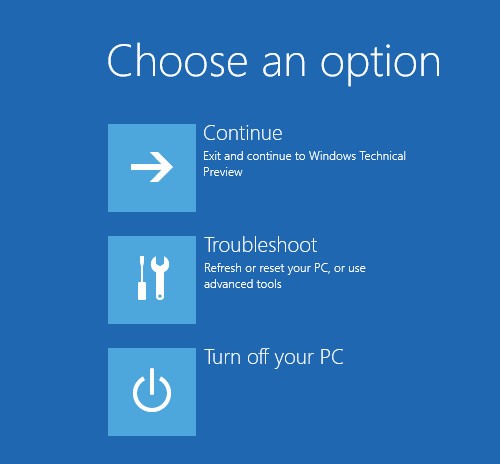
9. ในหน้าต่างการแก้ไขปัญหา ให้ค้นหาและคลิกตัวเลือกขั้นสูง
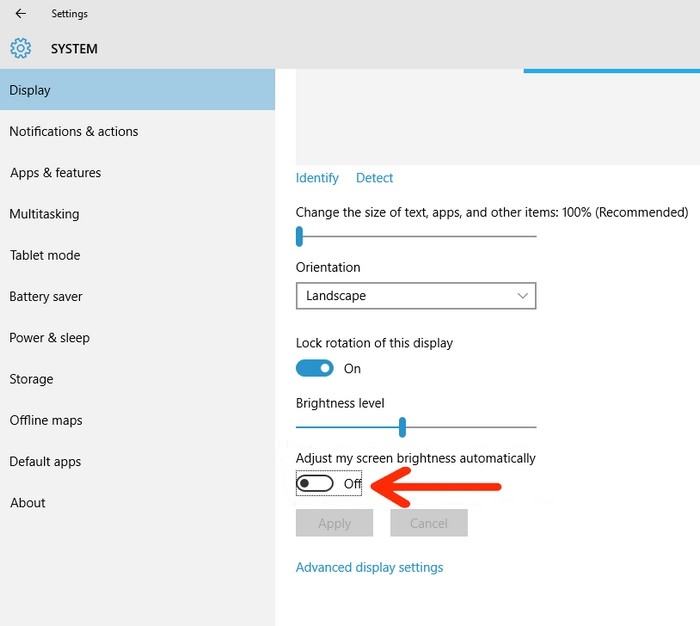
10. ในหน้าต่างตัวเลือกขั้นสูง ให้คลิกการซ่อมแซมอัตโนมัติ (หรืออาจเป็นการซ่อมแซมการเริ่มต้น) แล้วคลิก ถัดไป
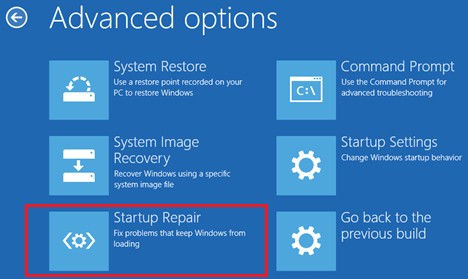
11. ในหน้าต่างถัดไป ให้คลิกเพื่อเลือก Windows 10 หรือระบบปฏิบัติการที่คุณติดตั้งไว้ในคอมพิวเตอร์ของคุณในปัจจุบัน
12. สุดท้าย รอให้ยูทิลิตี้ซ่อมแซมไฟล์กระบวนการนี้อาจใช้เวลานาน
Master Boot Record (MBR) หรือ GUID Partition Table (GPT) ประกอบด้วยข้อมูลเกี่ยวกับตำแหน่ง Windows บนฮาร์ดไดรฟ์ของคุณ และช่วยให้ระบบปฏิบัติการโหลดได้อย่างถูกต้องเมื่อคุณเปิดคอมพิวเตอร์ หากสิ่งเหล่านี้เสียหาย อาจส่งผลให้เกิดข้อความ Unmountable Boot Volume
หากต้องการซ่อมแซม MBR หรือ GPT ให้รีบูตจากสื่อการติดตั้ง Windows 10 หรือ Windows 11 แล้วเลือกซ่อมแซมคอมพิวเตอร์ของคุณ > แก้ไขปัญหา ในครั้งนี้ ให้ไปที่ หน้าจอตัวเลือกขั้นสูงให้เลือกCommand Prompt
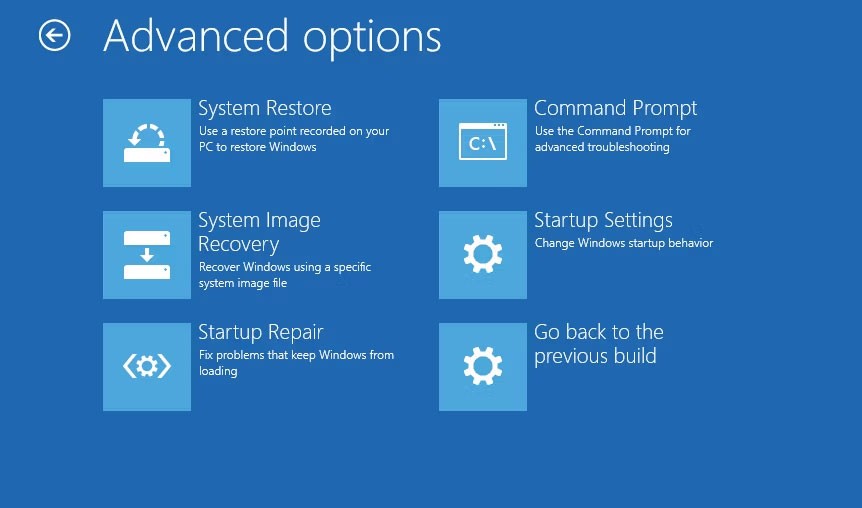
ที่พรอมต์คำสั่ง พิมพ์คำสั่งต่อไปนี้เพื่อเรียกใช้การซ่อมแซม MBR:
bootrec /fixmbrรอจนกว่ากระบวนการจะเสร็จสิ้น แล้วจึงรันคำสั่งต่อไปนี้ทีละรายการเพื่อพยายามซ่อมแซมเพิ่มเติม หากไดรฟ์ของคุณใช้ GPT ต่อไปนี้คือคำสั่งหลักที่คุณควรลองแก้ไข:
bootrec /fixboot
bootrec /rebuildbcdพิมพ์exitเพื่อออกจาก Command Prompt หลังจากที่ทำงานเสร็จสิ้น จากนั้นรีบูตและดูว่าข้อผิดพลาด Unmountable Boot Volume ยังคงมีอยู่หรือไม่ หากเป็นเช่นนั้น คุณอาจต้องการเรียกใช้การแก้ไขปัญหา MBR ขั้นสูง
สาเหตุของ ข้อผิดพลาด Unmountable Boot Volumeอาจเกิดจากข้อผิดพลาดบนฮาร์ดไดรฟ์ หาก ต้องการแก้ไขข้อผิดพลาดนี้ คุณสามารถเรียกใช้ คำสั่ง Chkdsk ใน หน้าต่างCommand Prompt
1. ปิดคอมพิวเตอร์ของคุณโดยกดปุ่มเปิด/ปิด
2. เสียบไดรฟ์ USBที่มี เครื่องมือ Windows Media Creationที่คุณดาวน์โหลดเข้ากับพอร์ต USB ของคอมพิวเตอร์ของคุณ จากนั้นเปิดคอมพิวเตอร์
3. หลังจากที่คอมพิวเตอร์เริ่มบูตให้กดปุ่มฟังก์ชันเพื่อเข้าถึง หน้า จอBIOS
บันทึก :
จะมีปุ่มฟังก์ชันสำหรับเข้าถึงหน้าจอ BIOS แยกต่างหาก ขึ้นอยู่กับรุ่นเครื่อง โดยปกติคุณสามารถใช้ปุ่มฟังก์ชัน F8, F9, F12, Escape และปุ่ม Delete ได้
4. ในหน้าต่างถัดไป ให้เลือกBoot from USB Option
5. จากนั้นเลือกไดรฟ์ USB ที่คุณต้องการบูต (ไดรฟ์ USB ที่มีเครื่องมือสร้างสื่อ)
6. ตอนนี้คอมพิวเตอร์ของคุณจะบูตจากไดรฟ์ USB และคุณจะเห็นหน้าจอตามที่แสดงด้านล่าง:
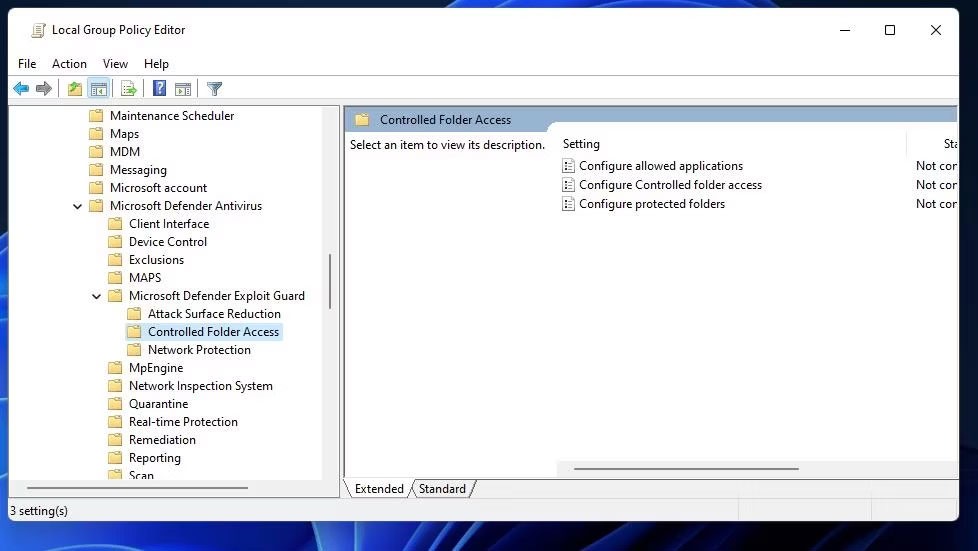
7. เลือก ตัวเลือกซ่อมแซมคอมพิวเตอร์ของคุณที่มุมล่างซ้ายของหน้าจอ
8. จากนั้นคลิกที่ ตัวเลือกการแก้ไขปัญหา
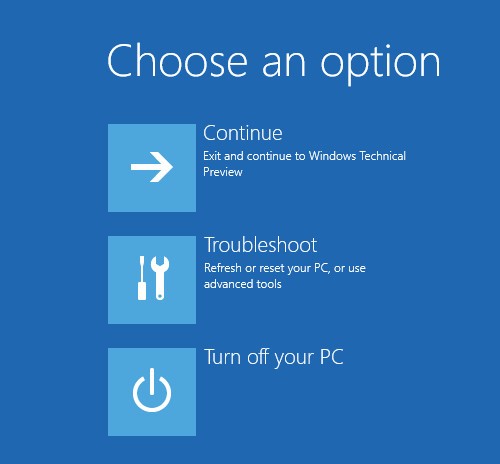
9. ในหน้าต่างการแก้ไขปัญหา คลิกตัวเลือกขั้นสูง
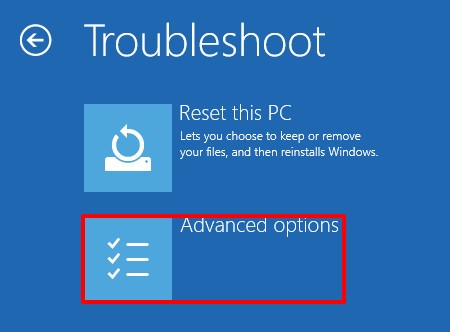
10. จากนั้นคลิกCommand Prompt
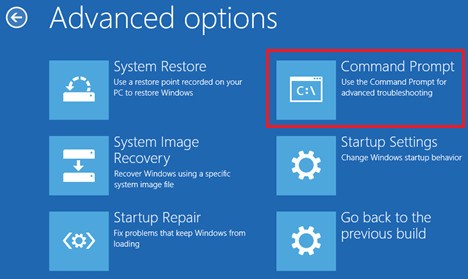
11. ในหน้าต่าง Command Prompt พิมพ์chkdsk /rc:แล้วกด Enter
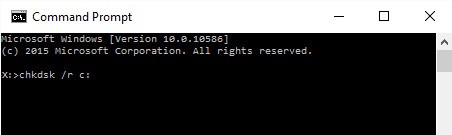
บันทึก:
ในคำสั่งด้านบน ให้แทนที่C:ด้วยชื่อ ไดรฟ์ USB ที่สามารถบูตได้บนคอมพิวเตอร์ของคุณ
12. รอจนกว่าChkdskจะตรวจสอบข้อผิดพลาดบนไดรฟ์ C: บนคอมพิวเตอร์ของคุณ กระบวนการนี้จะกินเวลาค่อนข้างนาน
13. เมื่อ Chkdsk ดำเนินการเสร็จสิ้น ให้รีสตาร์ทคอมพิวเตอร์และตรวจสอบว่าข้อผิดพลาดยังคงอยู่หรือไม่
SFC หรือ System File Checker ค้นหาไฟล์ระบบ Windows ที่เสียหายและพยายามซ่อมแซม หากวิธีการข้างต้นไม่สามารถแก้ไขปัญหาของคุณได้ ก็คุ้มค่าที่จะลองใช้เครื่องมือนี้
เปิดCommand Promptบนไดรฟ์การกู้คืนของคุณอีกครั้งและป้อนคำสั่งต่อไปนี้:
sfc /scannowรอจนกว่ากระบวนการจะเสร็จสิ้น SFC จะแจ้งให้คุณทราบหากได้แก้ไขปัญหาอะไรหรือไม่ เช่นเดียวกับคำสั่งอื่นๆ เมื่อดำเนินการเสร็จสิ้นคุณควรรีบูตและลองโหลดเข้าสู่ Windows อีกครั้ง
หากคุณทำตามขั้นตอนทั้งหมดข้างต้นแล้ว และยังคงเห็นข้อผิดพลาด Unmountable Boot Volume ทุกครั้งที่คุณบูตเครื่อง แสดงว่าปัญหาของคุณอาจร้ายแรงยิ่งขึ้น
คุณอาจมีปัญหาเกี่ยวกับฮาร์ดแวร์ ไดรฟ์จัดเก็บข้อมูลอาจเสียหายหรือการเชื่อมต่ออาจมีข้อผิดพลาด หากคุณมั่นใจ ให้เปิดคอมพิวเตอร์ของคุณ (การทำเช่นนี้จะง่ายกว่าบนเดสก์ท็อปมากกว่าแล็ปท็อป) และตรวจสอบให้แน่ใจว่าสายฮาร์ดไดรฟ์เชื่อมต่ออย่างแน่นหนา บางครั้ง RAM ที่ผิดพลาดก็อาจทำให้เกิดปัญหานี้ได้เช่นกัน ดังนั้นตรวจสอบให้แน่ใจว่าได้ใส่ RAM อย่างถูกต้อง
หากคุณได้ตรวจสอบการเชื่อมต่อแล้วและทุกอย่างดูดี คุณควรรันการทดสอบการวินิจฉัยเพื่อตรวจสอบว่าชิ้นส่วนใดได้รับความเสียหายหรือไม่ การเปลี่ยนชิ้นส่วนใหม่น่าจะช่วยแก้ไขปัญหาของคุณได้ แต่คุณจะต้องพูดคุยกับช่างเทคนิคคอมพิวเตอร์ที่มีประสบการณ์หากคุณไม่สามารถเปลี่ยนชิ้นส่วนด้วยตนเองได้
1. กดปุ่มเปิด/ปิดเพื่อปิดคอมพิวเตอร์ Windows 10 ของคุณ
2. เสียบไดรฟ์ USB ที่มี เครื่องมือ Windows Media Creationที่คุณดาวน์โหลดเข้ากับพอร์ต USB ของคอมพิวเตอร์ของคุณ จากนั้นเปิดคอมพิวเตอร์
3. หลังจากที่คอมพิวเตอร์เริ่มบูตให้กดปุ่มฟังก์ชันเพื่อเข้าถึง หน้า จอBIOS
4. ในหน้าต่างถัดไป ให้เลือกBoot from USB Option
5. จากนั้นเลือกไดรฟ์ USB ที่คุณต้องการบูต (ไดรฟ์ USB ที่มีเครื่องมือสร้างสื่อ)
6. ตอนนี้คอมพิวเตอร์ของคุณจะบูตจากไดรฟ์ USB และคุณจะเห็นหน้าจอตามที่แสดงด้านล่าง:
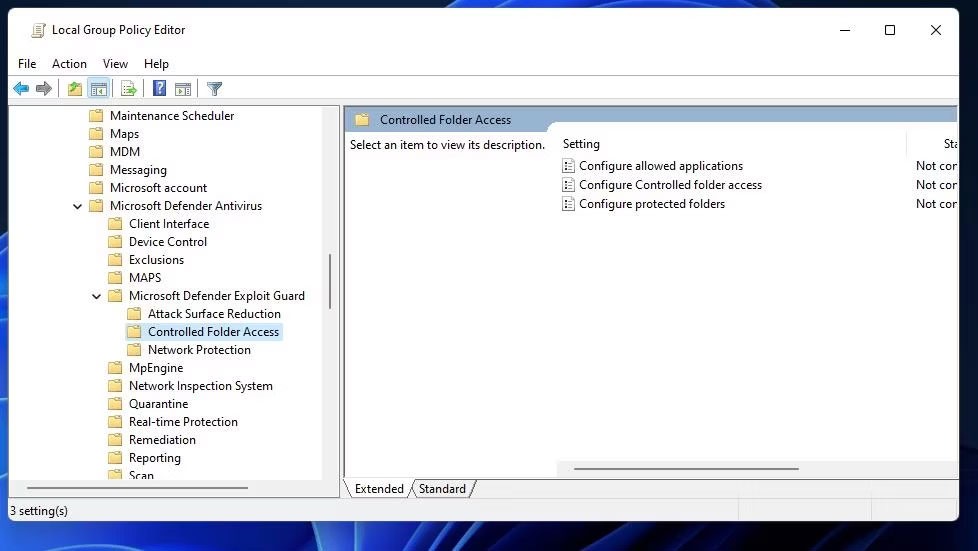
7. คลิกติดตั้งทันทีและทำตามคำแนะนำบนหน้าจอเพื่อติดตั้ง Windows 10 ใหม่บนคอมพิวเตอร์ของคุณ
ขอให้โชคดี!
ดูบทความเพิ่มเติมด้านล่าง:
VPN คืออะไร มีข้อดีข้อเสียอะไรบ้าง? มาพูดคุยกับ WebTech360 เกี่ยวกับนิยามของ VPN และวิธีนำโมเดลและระบบนี้ไปใช้ในการทำงาน
Windows Security ไม่ได้แค่ป้องกันไวรัสพื้นฐานเท่านั้น แต่ยังป้องกันฟิชชิ่ง บล็อกแรนซัมแวร์ และป้องกันไม่ให้แอปอันตรายทำงาน อย่างไรก็ตาม ฟีเจอร์เหล่านี้ตรวจจับได้ยาก เพราะซ่อนอยู่หลังเมนูหลายชั้น
เมื่อคุณเรียนรู้และลองใช้ด้วยตัวเองแล้ว คุณจะพบว่าการเข้ารหัสนั้นใช้งานง่ายอย่างเหลือเชื่อ และใช้งานได้จริงอย่างเหลือเชื่อสำหรับชีวิตประจำวัน
ในบทความต่อไปนี้ เราจะนำเสนอขั้นตอนพื้นฐานในการกู้คืนข้อมูลที่ถูกลบใน Windows 7 ด้วยเครื่องมือสนับสนุน Recuva Portable คุณสามารถบันทึกข้อมูลลงใน USB ใดๆ ก็ได้ที่สะดวก และใช้งานได้ทุกเมื่อที่ต้องการ เครื่องมือนี้กะทัดรัด ใช้งานง่าย และมีคุณสมบัติเด่นดังต่อไปนี้:
CCleaner สแกนไฟล์ซ้ำในเวลาเพียงไม่กี่นาที จากนั้นให้คุณตัดสินใจว่าไฟล์ใดปลอดภัยที่จะลบ
การย้ายโฟลเดอร์ดาวน์โหลดจากไดรฟ์ C ไปยังไดรฟ์อื่นบน Windows 11 จะช่วยให้คุณลดความจุของไดรฟ์ C และจะช่วยให้คอมพิวเตอร์ของคุณทำงานได้ราบรื่นยิ่งขึ้น
นี่เป็นวิธีเสริมความแข็งแกร่งและปรับแต่งระบบของคุณเพื่อให้การอัปเดตเกิดขึ้นตามกำหนดการของคุณเอง ไม่ใช่ของ Microsoft
Windows File Explorer มีตัวเลือกมากมายให้คุณเปลี่ยนวิธีดูไฟล์ สิ่งที่คุณอาจไม่รู้ก็คือตัวเลือกสำคัญอย่างหนึ่งถูกปิดใช้งานไว้ตามค่าเริ่มต้น แม้ว่าจะมีความสำคัญอย่างยิ่งต่อความปลอดภัยของระบบของคุณก็ตาม
ด้วยเครื่องมือที่เหมาะสม คุณสามารถสแกนระบบของคุณและลบสปายแวร์ แอดแวร์ และโปรแกรมอันตรายอื่นๆ ที่อาจแฝงอยู่ในระบบของคุณได้
ด้านล่างนี้เป็นรายการซอฟต์แวร์ที่แนะนำเมื่อติดตั้งคอมพิวเตอร์ใหม่ เพื่อให้คุณสามารถเลือกแอปพลิเคชันที่จำเป็นและดีที่สุดบนคอมพิวเตอร์ของคุณได้!
การพกพาระบบปฏิบัติการทั้งหมดไว้ในแฟลชไดรฟ์อาจมีประโยชน์มาก โดยเฉพาะอย่างยิ่งหากคุณไม่มีแล็ปท็อป แต่อย่าคิดว่าฟีเจอร์นี้จำกัดอยู่แค่ระบบปฏิบัติการ Linux เท่านั้น ถึงเวลาลองโคลนการติดตั้ง Windows ของคุณแล้ว
การปิดบริการเหล่านี้บางอย่างอาจช่วยให้คุณประหยัดพลังงานแบตเตอรี่ได้มากโดยไม่กระทบต่อการใช้งานประจำวันของคุณ
Ctrl + Z เป็นปุ่มผสมที่นิยมใช้กันมากใน Windows โดย Ctrl + Z ช่วยให้คุณสามารถเลิกทำการกระทำในทุกส่วนของ Windows ได้
URL แบบย่อนั้นสะดวกในการล้างลิงก์ยาวๆ แต่ก็ซ่อนปลายทางที่แท้จริงไว้ด้วย หากคุณต้องการหลีกเลี่ยงมัลแวร์หรือฟิชชิ่ง การคลิกลิงก์นั้นโดยไม่ระวังไม่ใช่ทางเลือกที่ฉลาดนัก
หลังจากรอคอยมาอย่างยาวนาน ในที่สุดการอัปเดตหลักครั้งแรกของ Windows 11 ก็ได้เปิดตัวอย่างเป็นทางการแล้ว













